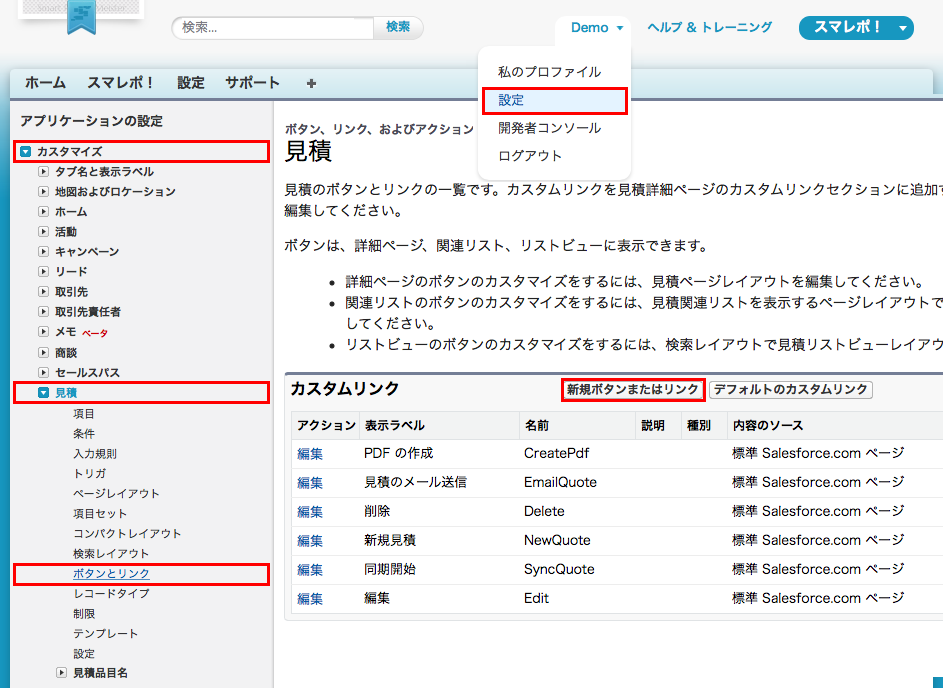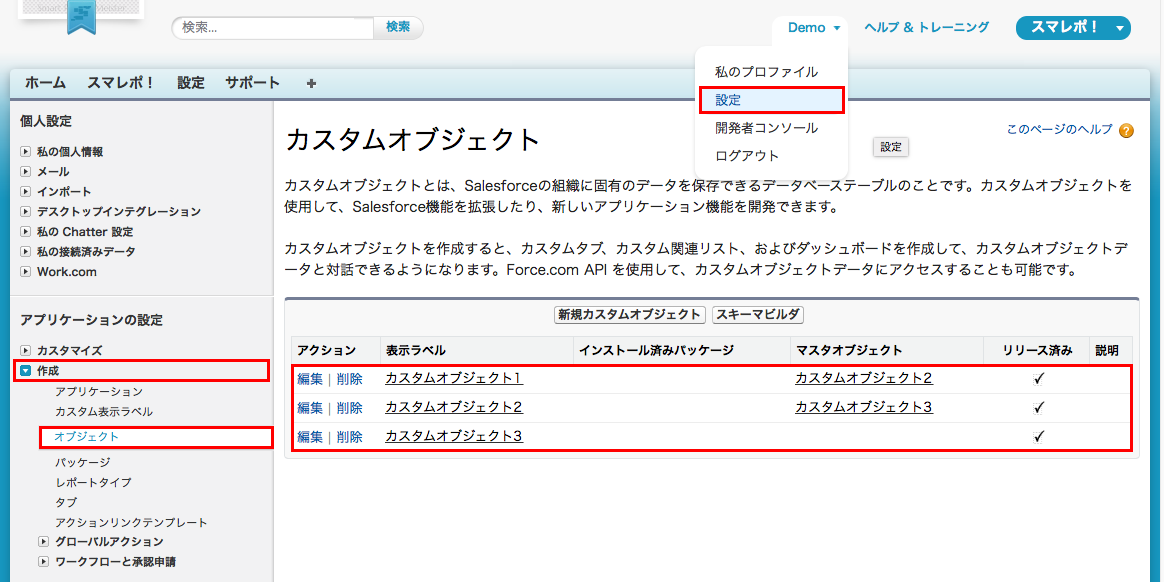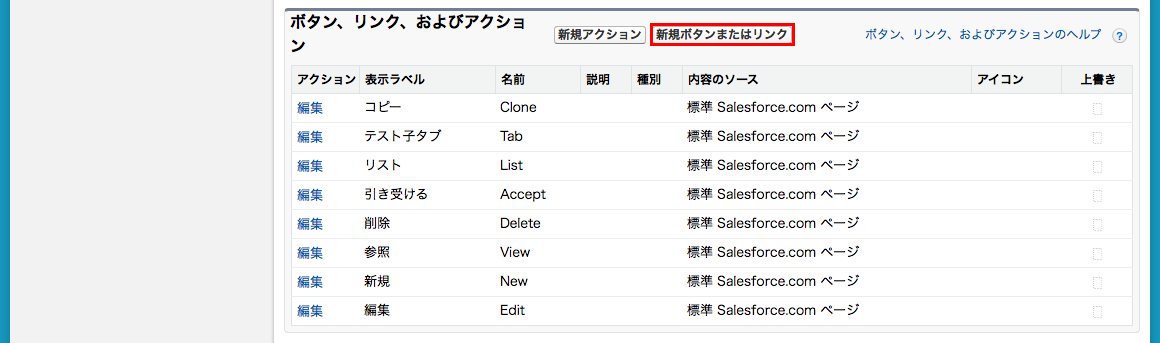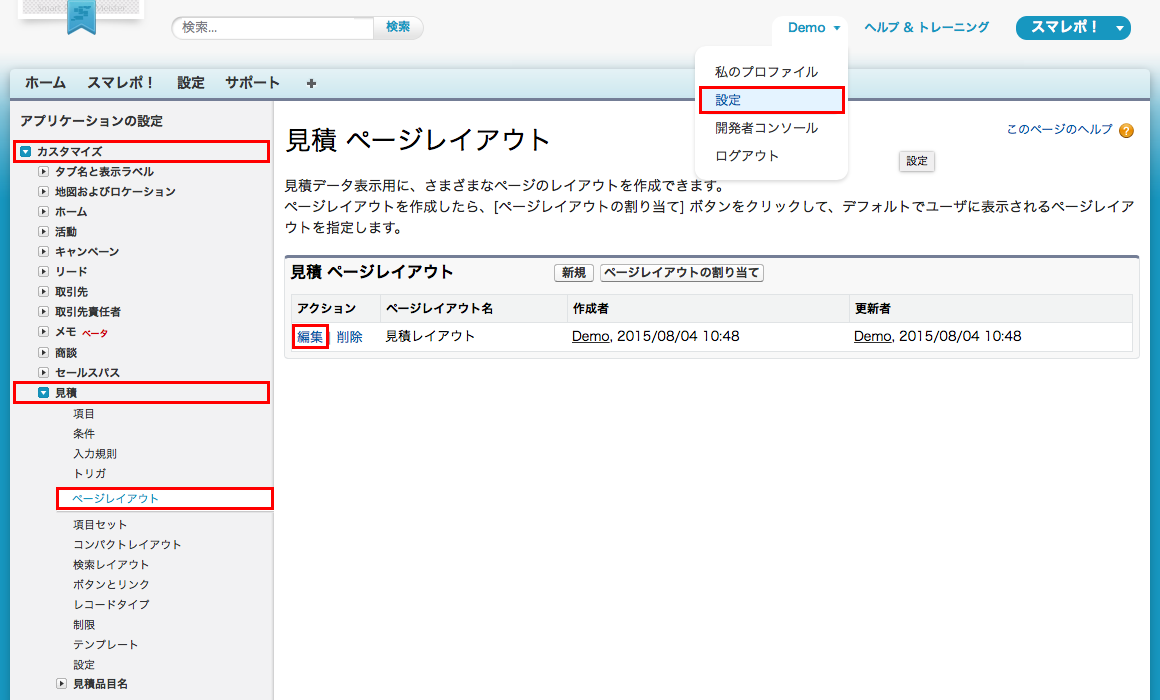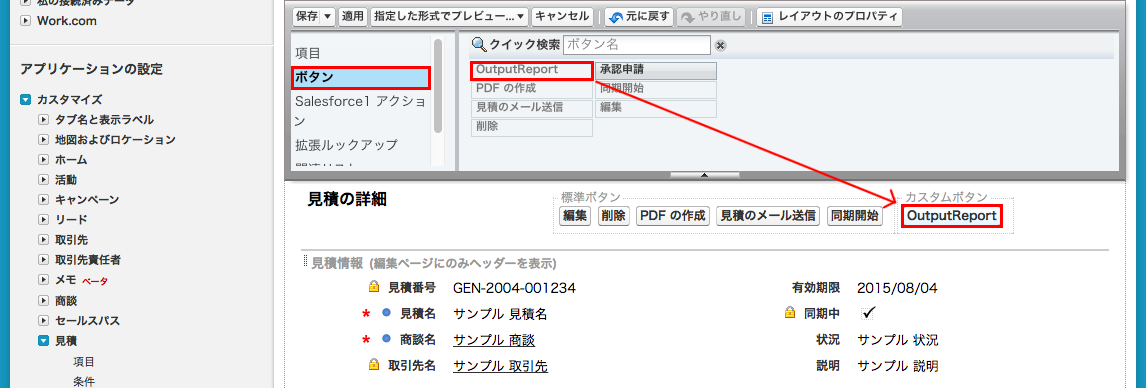下記方法により、スマレポで作成した帳票を出力することができます。
Salesforce機能
スマレポ機能
① 基本オブジェクトのボタン・リンク設定画面を開きます
①-2-a 基本オブジェクトがSalesforce標準オブジェクトの場合
[設定] から [カスタマイズ] をクリックし、表示されたオブジェクト一覧から基本オブジェクトを選択して、[ボタンとリンク]または[ボタン、リンク、およびアクション] を押下します。表示された画面にある[新規ボタンまたはリンク] をクリックします。
①-2-b 基本オブジェクトがカスタムオブジェクトの場合
[設定] から [作成] | [オブジェクト] をクリックして、表示されたカスタムオブジェクト一覧から基本オブジェクトを選択します。
[ボタン、リンク、およびアクション] 関連リストの [新規ボタンまたはリンク] をクリックします。
② 下記の設定でボタンを作成して保存します
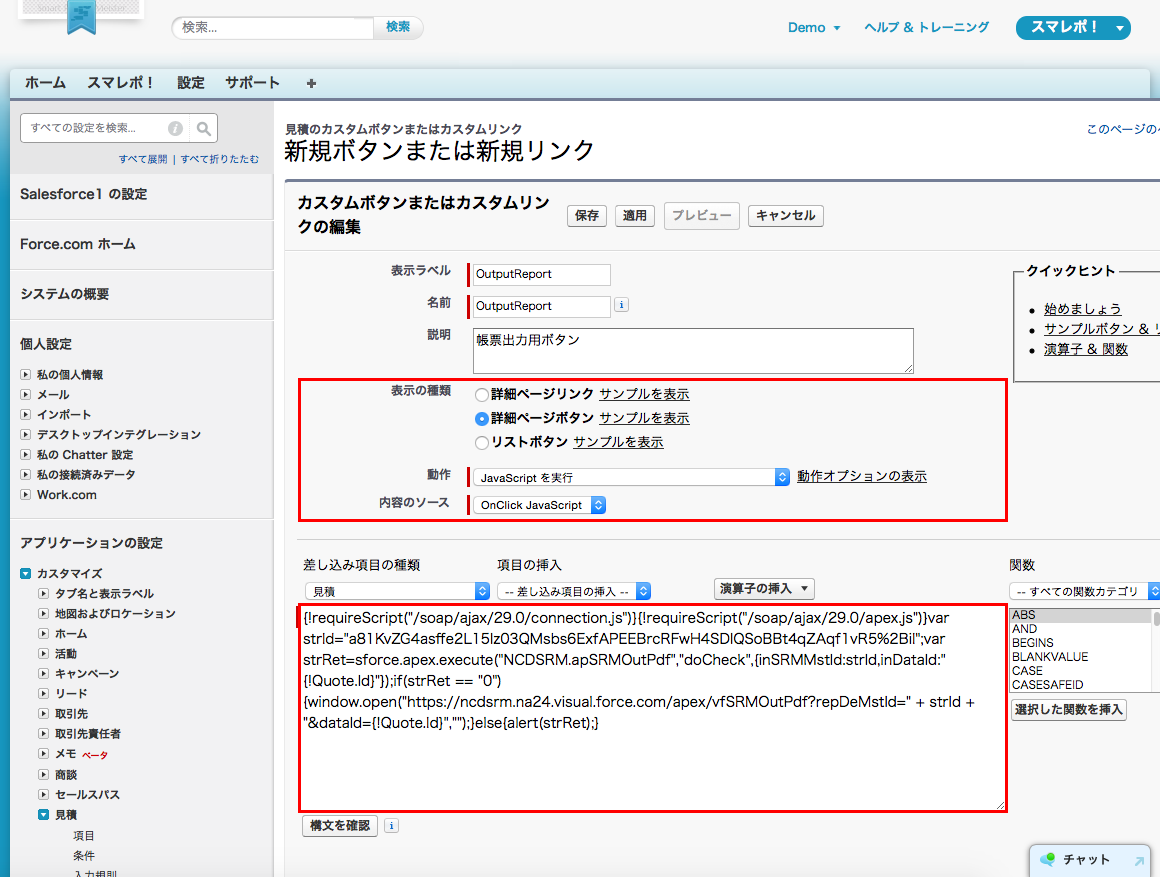
| 表示の種類 | 詳細ページボタン |
| 動作 | Javascriptを実行 |
| 内容のソース | Onclick Javascript |
| ソース | スマレポのボタンスクリプト画面で出力されたコードを貼り付けてください。 |
③ 基本オブジェクトのページレイアウトを開きます
③-1-a 基本オブジェクトがSalesforce標準オブジェクトの場合
[設定] から [カスタマイズ] をクリックし、表示されたオブジェクト一覧から基本オブジェクトを選択して、[ページレイアウト]を押下します。表示されたページレイアウトの[編集] をクリックします。
③-1-b 基本オブジェクトがカスタムオブジェクトの場合
[設定] から [作成] | [オブジェクト] をクリックして、表示されたカスタムオブジェクト一覧から基本オブジェクトを選択します。
[ページレイアウト] 関連リストに表示されているレイアウトの [編集] をクリックします。
④ 作成したボタンをページレイアウトに配置します。
以上で帳票出力用ボタンの作成は完了です。基本オブジェクトのデータ詳細画面で配置したボタンを押下すると、帳票が出力されます!